VSS使用手册
VisualSourceSafe使用手册

3.3 VSS基本操作3.3.1创建新的文件夹1)选中要创建新文件夹的项目(上级文件夹);2)在file菜单中选中creat project;3)写入要添加的文件夹的名称,同时也可以在comment栏中为新建的文件夹添加备注;4)点击OK。
3.3.2添加文件夹1)选中你要添加文件夹的项目(上级文件夹);2)在file菜单中选中add files;3)在文件夹列表中选中要添加的文件夹;4)点击add,同时可以在comment栏为你添加的文件夹做一个简单备注;5)如果你要连同子文件夹一起添加,选择Recursive;6)点击OK,成功添加了一个带有备注的文件夹。
或者点击close,退出操作,返回add files对话框,点击close。
3.3.3添加文件3.3.2.1使用add命令添加文件1)选中你要添加文件的文件夹;2)在fil菜单中选中add files;3)在文件列表中选中要添加的文件;如果要添加多个文件,可以使用CTRL键或SHIFT键,同时选中多个文件;4)点击add,同时可以在comment栏为你添加的文件夹做一个简单备注;5)点击OK。
3.3.2.2用拖动的方法添加文件/文件夹1)打开VSS浏览器,调整其大小,使得Windows资源管理器能够显示出来;2)打开Windows资源管理器,调整大小,使得两个浏览器可以同时显示;3)从Windows资源管理器中选择你要添加的文件或文件夹;4)拖动你所选的文件或文件夹,放入VSS浏览器,文件被添加进项目,而添加的文件夹将作为项目的子项目。
3.3.3查看文件1)在文件列表中选中要查看的文件;2)在EDIT菜单中选中view,打开对话框;3)选中view SourceSafe’s copy of this file;4)点击OK。
3.3.4创建工作文件夹在执行签入(check in)、签出(check out)、撤消签出(undo check out)、取出最新版本(get latest version)和文件合并(merge branches)等命令时都必须使用工作文件夹。
VSS使用手册

安装终端
1)打开本地计算机的“上邻居”属性对话框; 2)点击“配置”按纽; 3)将“MICROSOFT络用户”的属性设置为:登录到WINDOWS NT域,域名为PLANNING; 4)添加TCP/IP、NETBEUI、IPX/SPX协议; 5)重新启动计算机,登录“planning”域; 注:管理员为每位NT用户设置的登录密码为“111”,用户在第一次登录时,计算机会提示用户修改密码。 6)从“上邻居”的“planning”域中查找服务器“VSSDATA”; 7)打开共享的“VSS”文件夹并双击“NETSETUP”; 8)按照安装程序的提示开始安装。
l版本追踪——VSS能够对源代码和其他文件进行存储和早期版本的追踪,从而实现重建文件早期版本等有关 功能。
l跨平台开发——在多平台开发的情况下,版本追踪用于维护核心代码。
l代码的再使用——追踪程序基准使得代码可重用。
拆分共享
在VSS中可以实现一个文件被多个项目共享(share)。在一个项目中对文件的改动可以自动反映到其他共享 的项目中去。这正提倡了代码重用。在file菜单中的properties中,点击link,可以查看某一文件的共享情况。
控制功能
VSS能够保存文件的多个版本,包括文件版本之间每一处微小的变动。版本控制有以下几方面的内容:
l组内合作——在缺省的情况下,一般一个文件在某一时间只允许一个用户对其进行修改,这样可以防止文件 意外地被其他用户改动或者覆盖。但管理员可以改动这种缺省的设置,允许文件多层签出。这种设置也能防止过 多的、不必要的改动。
1)选中要创建新文件夹的项目(上级文件夹); 2)在file菜单中选中creat project; 3)写入要添加的文件夹的名称,同时也可以在comment栏中为新建的文件夹添加备注; 4)点击OK。
VSS2015中文操作手册

VSS2005使用手册 (2)VSS2005简介 (2)服务器的使用帮助 (2)使用服务器管理工具创建VSS数据库 (2)使用服务器管理工具打开已经存在的VSS数据库: (5)使用服务器管理工具添加用户: (6)使用服务器管理工具删除用户: (7)VSS客户端的使用帮助 (7)使用客户端管理工具管理登录VSS数据库服务器: (7)使用客户端管理工具管理目标文件或代码: (9)使用客户端管理工具获取指定目录或文件的最新版本: (10)如何在VS2008中使用VSS2005进行源代码管理 (10)VSS安装、使用问题集锦 (12)1. VSS安装后发现只有客户端工具,没有服务器管理工具。
该如何安装服务器管理工具? (12)2. 使用客户端访问服务器时失败 (14)VSS2005使用手册VSS2005简介VSS全称是Visual SourceSafe。
它是一款源代码管理工具。
我们可以使用它来管理我们在团队开发中文件、代码…的版本信息。
VSS分为服务端和客户端两部分,服务器主要用于管理用户帐号、管理账户权限、创建VSS 数据库等功能;而客户端为项目组成员提供了文件迁入迁出、获取文件指定版本等访问服务器数据库中文件的功能。
在我们安装好VSS2005后,在开始菜单中会存在如下图所示的两个菜单项:其中被红色线框勾画的菜单为服务器管理工具菜单;而被绿色线框勾画的菜单为客户端管理工具菜单。
接下来就让我们一起来分别学习管理这两个工具的使用方法。
服务器的使用帮助使用服务器管理工具创建VSS数据库从开始菜单中打开Microsoft Visual SourceSafe Administration工具,弹出“打开VSS数据库”管理界面,点击Add按钮以便添加数据库,点击后会弹出“添加数据库向导”工具;点击下一步在接下来的对话框中选择“Create a new database”(表示要从新创建一个目标数据库),然后继续点击下一步:在接下来的对话框中为待创建的目标数据库选择对应的磁盘目录,点击Browse按钮从磁盘中选择目标文件夹,选择完毕后点击下一步:在接下来的对话框中为VSS数据库指定一个名称,我们也可以使用默认的名称。
VSS供应链系统操作手册20130428
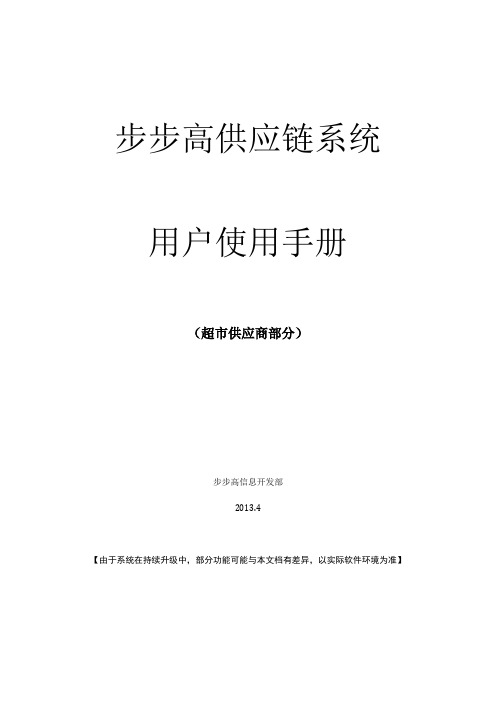
步步高供应链系统用户使用手册(超市供应商部分)步步高信息开发部2013.4【由于系统在持续升级中,部分功能可能与本文档有差异,以实际软件环境为准】目录第一章系统介绍 (3)第一节通用操作 (3)界面布局说明 (3)第二节登录 (4)第二章系统管理 (5)第一节修改密码 (5)第三章基础档案 (6)第一节商品供应商协议 (6)第二节地点档案 (6)第四章结算管理 (6)第一节结算单 (6)第二节税票录入单 (8)第三节费用查询 (10)第四节供应商借退款单 (10)第五节来往划拨单 (10)第六节手工结算调整单 (11)第五章订退货管理 (11)第一节订货通知 (11)第二节退货通知单 (12)第六章往来单据 (12)第七节销售成本单 (12)第三节入库单 (12)第四节退货单 (13)第五节成本调整单 (13)第六节库存进价调整单 (14)第七章销售库存 (14)第一节供应商销售 (14)第二节供应商库存 (14)第一章系统介绍第一节通用操作界面布局说明如下图:界面共分2个区块:1)菜单栏菜单栏在右上角,分为一级菜单和二级菜单。
2)内容页面查询/高级查询条件点击按钮,弹出一个查询条件对话框。
按条件名称输入对应的条件内容,点击搜索按钮即可完成条件查询操作。
查询条件可自由组合,如商品查询可以根据商品编码、商品名称、商品状态任意一个条件或者多个条件进行更精确的查询。
如果在查询对话框中有供应商编码的条件,1级供应商可以查询指定的2级供应商的单据信息,如果不输入,则查询1级供应商和1级供应商下的2级供应商的所有单据信息,但对2级供应商账号只能查询自己的单据信息。
点击右上角的红可以关闭查询对话框第二节登录试用期通过从现有供应链系统的登陆界面上的新供应链链接进入新供应链系统的登录界面,在正式上线后直接从进入。
进入后,如下图新供应商服务管理系统登陆方法:登录用户名:新老供应商编码(一级和二级)均可登录密码默认为老系统该编码的登录密码。
VSS使用手册V1.1

(V1.1)目录1.管理员操作 (3)1.1.用户管理(U SERS) (3)1.2.工具管理(T OOLS) (4)1.3.备份管理(A RCHIVE) (6)2.用户操作 (10)2.1.项目、文件管理 (10)2.2.版本管理 (16)2.3.系统管理 (18)1.管理员操作以下操作在Visual SourceSafe 6.0 Admin下进行1.1. 用户管理(Users)●打开另一个VSS数据库(Users→ Open SourceSafe Database)●添加用户(Users→ Add user)●删除用户(Users→ Delete user)●编辑用户(Users→ Edit user)●修改密码(Users→ Change Password)●退出Visual SourceSafe Administrator(Users→ Exit)1.2. 工具管理(Tools)●选项设定(Tools → Options)允许多人同时签出同一文件(T ools → Options → General → Allow Multiplecheckouts)启动项目安全管理(T ools → Options → Project Security → Enable project security)在项目安全管理没有启动时,针对项目和用户的权限设置选项都为虚项,无法选择。
在启动项目安全管理后,权限设置生效,如下所示:●项目权限设定(T ools → Rights by Project)●用户权限设定(T ools → Rights Assignments for User)●用户权限复制(T ools → Copy User Rights)●锁定VSS数据库(T ools → Lock SourceSafe database)——锁定数据库时,用户无法登录数据库。
——在备份数据库时需要先锁定数据库,以免其他用户对数据库进行操作而中断备份过程。
visio2007使用手册-V1.0
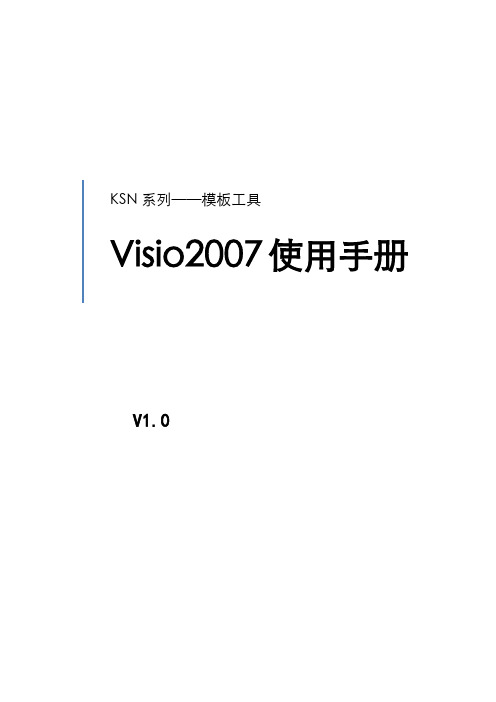
KSN系列——模板工具Visio2007使用手册V1.0目录一、图形的操作.................................................................................................... 错误!未定义书签。
1绘制基本图形 ................................................................................................. 错误!未定义书签。
2图形的基本编辑 ............................................................................................. 错误!未定义书签。
3图形的高级编辑 ............................................................................................. 错误!未定义书签。
二、文字的基本操作 ............................................................................................ 错误!未定义书签。
1文本工具输入 ................................................................................................. 错误!未定义书签。
2文本框的移动与调节 ..................................................................................... 错误!未定义书签。
SAW for VSS客户端使用手册
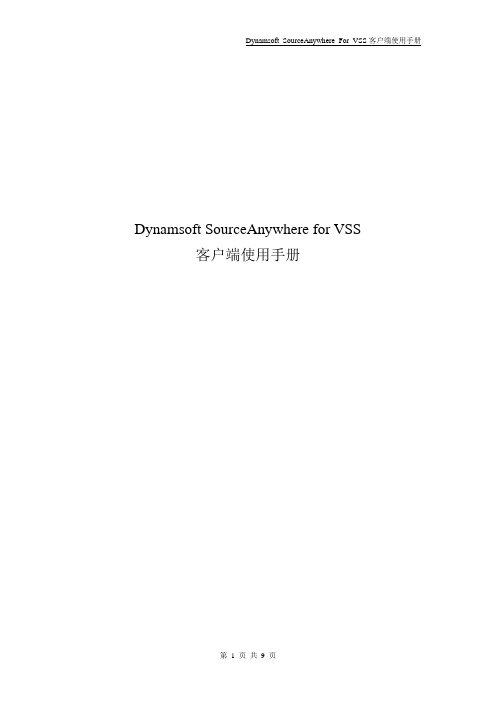
Dynamsoft SourceAnywhere for VSS客户端使用手册1.Dynamsoft SourceAnywhere for VSS简介Dynamsoft SourceAnywhere for VSS(简称:SAW)是基于Microsoft Visual SourceSafe 的配置管理工具。
2.SAW客户端安装1)双击安装图标(图2-1),开始程序安装。
图2-1 客户端程序2)准备安装(图2-2)。
图2-2 分析系统环境,准备安装3)进入安装界面,点击“Next”,进入下一步(图2-3)图2-3 点击“Next”,进入下一步4)接受许可协议(图2-4),点击“Next”进入下一步。
图2-4 许可协议5)输入客户信息(图2-5),点击“Next”进入下一步。
图2-5 输入客户信息6)设定安装路径(图2-6),点击“Next”,进入下一步。
图2-6 安装路径7)将SAW设定为默认的代码控制器(图2-7),点击“是”,进入下一步。
图2-7 将SAW设为默认的代码控制器8)开始安装(图2-8)图2-8 安装过程9)安装完成(图2-9),点击“Finish”,完成安装过程。
图2-9 完成安装3.SAW客户端卸载进入“控制面板”-“添加/删除程序”,选中该程序(图3-1),点击“删除”即可进行卸载。
图3-1 删除客户端程序4.界面介绍5.SAW for VSS的基本使用1)登录(Log In)在桌面上双击程序图标,进入程序登录界面。
输入服务器地址、端口号,如下图,点击“connect”,连接。
输入用户名、密码,选择数据库,点击“OK”进行登录。
2)设置工作目录(Set Working Folder)由于VSS的工作机制是从服务器下载文件进行编辑,再将编辑好的文件上传到服务器,所以需要用户在使用之前建立相对应的本地工作目录路径,这样当执行签出操作时,程序可以直接将文件下载到本地设定好的路径中。
VSS使用手册
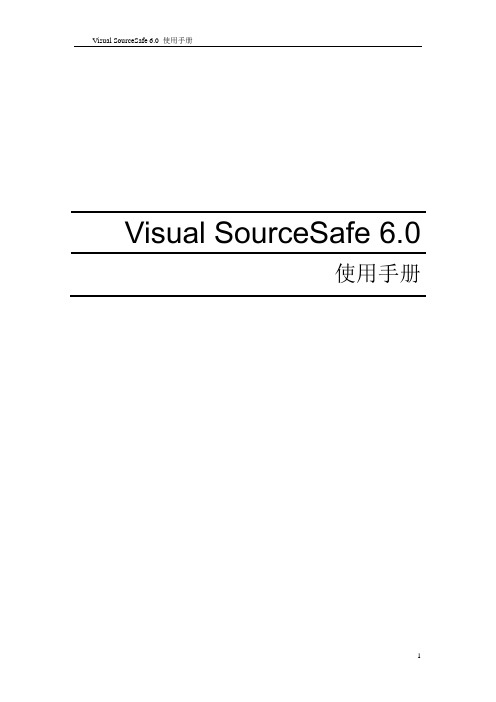
Visual SourceSafe 6.0使用手册文档信息:文档变更历史:审核结果:目录1Visual SourceSafe 6.0简介 (4)2Visual SourceSafe 6.0 安装 (4)3Visual SourceSafe 6.0基本使用 (9)3.1 主界面介绍 (9)3.2 基本使用 (9)4Visual SourceSafe与Visual Studio .NET的集成 (16)(1) 将解决方案添加到VSS (16)(2) 从VSS打开项目 (17)(3) 其他基本操作 (18)1Visual SourceSafe 6.0简介专业软件开发需要一个合理的过程来管理开发环境下对每一个应用程序的源代码所做的修改。
Microsoft Visual SourceSafe可以在系统、项目及文件的级别保留修改历史记录,这使用户可以安全地在众多程序员中分配开发任务,跟踪文件的修改,恢复单个文件或者整个项目的老版本。
代码是一种宝贵的资源,绝大多数开发人员使用一些版本控制系统来保护代码文件,防止文件遭到非法修改和出现意外错误。
这些系统可能是一些有关修改注解和保存老版本的基本协议,也可能是那些自动跟踪所有修改和历史记录的复杂的软件系统。
在单一源文件情况下,这些源代码控制系统绝大多数可以很好地工作。
但是,它们都几乎无法在文件之间建立联系。
这在Windows环境中可能造成问题,因为Windows环境的一个应用程序可能包括了多个可执行文件,以及由许多不同的源文件生成的动态链接库,这些源文件可能依次会被其他应用程序重用。
今天,管理源文件之间的关系与保护这些源文件自身内容同样重要。
通过混合了项目管理和源代码控制两项任务,Microsoft Visual SourceSafe版本控制系统解决了这一问题。
Visual SourceSafe以既注重源文件,又注重项目文件的方式,为那些面向文件的标准源代码控制系统难以解决的问题,提供了一流的解决方案。
VSS(Visual SourceSafe)使用入门
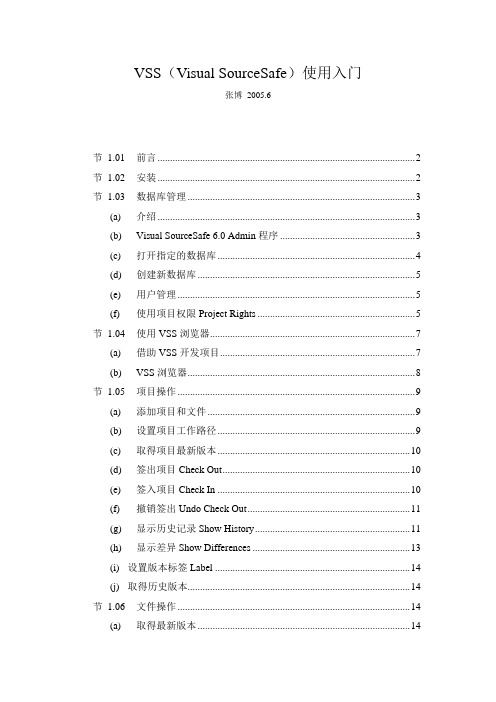
VSS(Visual SourceSafe)使用入门张博2005.6节 1.01 前言 (2)节 1.02 安装 (2)节 1.03 数据库管理 (3)(a) 介绍 (3)(b) Visual SourceSafe 6.0 Admin程序 (3)(c) 打开指定的数据库 (4)(d) 创建新数据库 (5)(e) 用户管理 (5)(f) 使用项目权限Project Rights (5)节 1.04 使用VSS浏览器 (7)(a) 借助VSS开发项目 (7)(b) VSS浏览器 (8)节 1.05 项目操作 (9)(a) 添加项目和文件 (9)(b) 设置项目工作路径 (9)(c) 取得项目最新版本 (10)(d) 签出项目Check Out (10)(e) 签入项目Check In (10)(f) 撤销签出Undo Check Out (11)(g) 显示历史记录Show History (11)(h) 显示差异Show Differences (13)(i) 设置版本标签Label (14)(j) 取得历史版本 (14)节 1.06 文件操作 (14)(a) 取得最新版本 (14)(b) 签出 (14)(c) 签入 (14)(d) 撤销签出 (14)(e) 查看和编辑(View,Edit) (15)(f) 显示文件历史Show History (15)(g) 文件比较Show Differences (16)(h) 文件属性 (17)节 1.07 与开发工具整合 (18)节 1.08 已知的问题 (18)(a) UNICODE、UTF-8的问题 (18)(b) InterDev开发Web应用的问题 (19)(c) 文件比较的问题 (19)(d) 签入无效的问题(与CuteFTP有关的) (19)节 1.09 Tip (19)节 1.01前言本文件是作者本人使用VSS产生的一些心得、经验之类的记录,并非严肃的操作手册。
VSS使用手册

VSS手册概述Visual SourceSafe(以下简称VSS)是一种版本控制管理工具。
它通过将各种类型的文件(包括:文本文件、图像文件、二进制文件、声音文件、视频文件等)存入其内部数据库的方式,帮助你有效地管理工程(Project,关于VSS中工程的概念请见下面)。
它允许你在多个工程间共享同一组文件;你可以将一个文件添加到数据库中,以便其他相关人员使用;任何对文件的更改将被记录下来,以便在任何时候可以恢复到该文件的某个旧版本。
安装VSS分为服务端与客户端,以下为Visual SourceSafe6.0为例进行介绍1.1 服务器安装下载Visual SourceSafe6.0安装包,运行安装文件,安装过程中选择服务器安装方式去完成Visual SourceSafe6.0服务器安装。
1.2 客户端安装在安装后的服务器主目录下有个NETSETUP.EXE文件。
所有客户端都通过网络远程访问这个文件并运行它,然后在向导提示下完成客户端安装。
安装完毕后在客户端产生启动文件VSS使用使用VSS必须先在服务端创建出vss database和用户,并为用户分配权限,然后以用户身份登录客户端创建VSS Database1、启动VSS用户管理2、进入用户管理界面(默认安装后已有若干用户)3、点击‘Tools’菜单选择[Create Database...]选项4、弹出‘Create New VSS Database’对话框点击[Browse...]按钮5、弹出‘Folder Selection’对话框,选择一个事先建好的目录作为VSS DataBase Soruces6、假如选择了E:\ultra作为VSS DataBase Sources,那么这个目录必须设为共享7、设置共享操作为选中目录后右键选择‘属性’,然后在[共享]选项卡中选中[共享此文件夹]单选钮8、并且把共享权限设为完全控制,至此VSS Database创建完毕创建用户1、启动VSS用户管理2、进入用户管理界面(默认安装后已有若干用户),先为Admin用户设置一个密码,起初为空3、点击‘Users’菜单的[Add User]选项4、弹出‘Add User’对话框,输入用户名及密码点击‘OK’完成用户创建,这里如果选中‘Read only’复选框则此用户只能读取VSS Database,而没有增、删、改等权限5、创建完毕可以看到用户名显示在列表中管理VSS资源1、启动VSS2、启动后进入VSS界面,此时只有‘$/’目录3、点击‘File’菜单的[Create Project]选项4、弹出‘Create Project in $/’对话框,输入要创建的目录名称提交5、创建目录后将显示在左侧项目列表中6、点击‘File’菜单的[add Files...]选项为目录添加文件7、弹出‘Add File to.....’对话框,在左侧的[File name]列表选择要添加的文件,可多选。
VSS使用手册
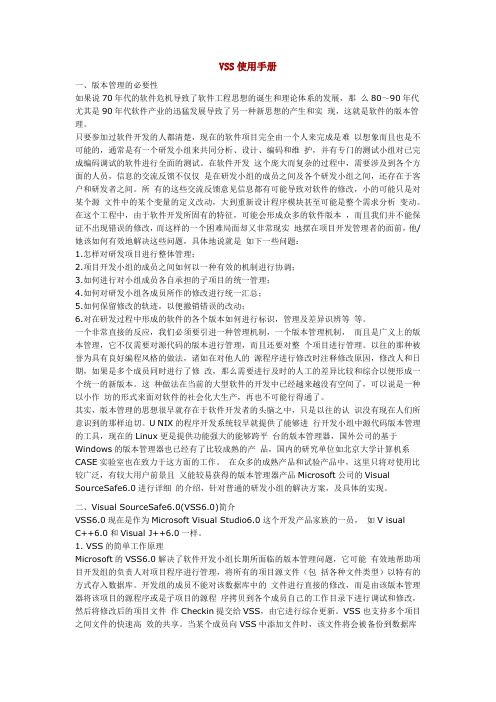
VSS使用手册一、版本管理的必要性如果说70年代的软件危机导致了软件工程思想的诞生和理论体系的发展,那么80~90年代尤其是90年代软件产业的迅猛发展导致了另一种新思想的产生和实现,这就是软件的版本管理。
只要参加过软件开发的人都清楚,现在的软件项目完全由一个人来完成是难以想象而且也是不可能的,通常是有一个研发小组来共同分析、设计、编码和维护,并有专门的测试小组对已完成编码调试的软件进行全面的测试。
在软件开发这个庞大而复杂的过程中,需要涉及到各个方面的人员,信息的交流反馈不仅仅是在研发小组的成员之间及各个研发小组之间,还存在于客户和研发者之间。
所有的这些交流反馈意见信息都有可能导致对软件的修改,小的可能只是对某个源文件中的某个变量的定义改动,大到重新设计程序模块甚至可能是整个需求分析变动。
在这个工程中,由于软件开发所固有的特征,可能会形成众多的软件版本,而且我们并不能保证不出现错误的修改,而这样的一个困难局面却又非常现实地摆在项目开发管理者的面前,他/她该如何有效地解决这些问题,具体地说就是如下一些问题:1.怎样对研发项目进行整体管理;2.项目开发小组的成员之间如何以一种有效的机制进行协调;3.如何进行对小组成员各自承担的子项目的统一管理;4.如何对研发小组各成员所作的修改进行统一汇总;5.如何保留修改的轨迹,以便撤销错误的改动;6.对在研发过程中形成的软件的各个版本如何进行标识,管理及差异识辨等等。
一个非常直接的反应,我们必须要引进一种管理机制,一个版本管理机制,而且是广义上的版本管理,它不仅需要对源代码的版本进行管理,而且还要对整个项目进行管理。
以往的那种被誉为具有良好编程风格的做法,诸如在对他人的源程序进行修改时注释修改原因,修改人和日期,如果是多个成员同时进行了修改,那么需要进行及时的人工的差异比较和综合以便形成一个统一的新版本。
这种做法在当前的大型软件的开发中已经越来越没有空间了,可以说是一种以小作坊的形式来面对软件的社会化大生产,再也不可能行得通了。
vss基础操作手册

目录1.简介 (2)2.安装 (2)3.应用 (2)3.1 工具分类 (2)3.2 创建vss数据库 (2)3.3 用户管理 (4)3.4 用户权限管理 (5)3.5 工程、文件管理 (7)3.6 共享 (15)4. 结语 (16)1.简介Visual sourcesafe 6.0(以下简称vss) 是Microsoft visual studio 6.0当中的配置管理工具,利用该工具主要可以实现配置标识、版本控制、历史追踪、变更控制等功能,尤其是它与visual studio 中其他工具如vb、vc、vfp等的结合性比较好,所以成为目前主流配置管理工具之一。
2.安装此工具安装比较简单,只要运行vss安装包里面的setup.exe,然后按照提示进行即可,这里不再赘述。
3.应用3.1 工具分类安装完成以后,在开始——程序——Microsoft visual sourcesafe下可以看到四个工具(图3.1),其中:analyze & fix vss db 是对vss库进行查错并修复的工具;analyze vss db是查错但不修复;Microsoft visual sourcesafe 6.0 是普通用户级操作窗口;visual sourcesafe 6.0 admin 是管理员级应用窗口。
后面两个窗口也是最常用的。
3.2 创建vss数据库首先要强调的一点,这里所提到的数据库是被vss创建的,有特定存储结构和文件格式的数据存储区。
点击visual sourcesafe 6.0 admin,会有一个名为common的vss库被打开,这个库是安装vss完成后自动生成,为用户提供第一次进入的窗口(图3.2)。
用户可以用窗口上的工具在其他路径下建立新的vss库:tools——creat database(图3.3),可以浏览路径也可以手输绝对路径(图3.4)。
确定后,系统会在d:\ll\下生成名为test的vss库。
VSS(虚拟交换系统)配置手册

虚拟交换链路(VSL)
多设备Etherchannel 多设备
一个Etherchannel是一个能把两个以上物理链路捆绑在一起形成一个逻 辑链路的技术。二层协议的运作在Etherchannel上如同在一个单独链路 上一样。 多设备Etherchannel(MEC)是一种能把物理链路同时分布与VSS系统中 的两个设备上的Etherchannel技术。VSS下联设备看待MEC如同一个标 准的Etherchannel链路。 VSS最大支持128个Etherchannel。这个限制包括Etherchannel和MEC。 由于VSL需要两个Etherchannel号,所以能使用的Etherchannel只有126 个。
使用IP 使用 BFD检测双激活状态 检测双激活状态
使用IP BFD检测方式,你必须在VSS系统中的两台设备间准备一个直连的二 层链路。VSS系统使用双向转发检测(BFD)协议。如果VSL故障后,两台设备将 建立BFD邻居,并且尝试建立邻接状态。如果起初是active状态的设备检测到 这个邻接信息,那么他就知道现在正处于双激活状态,这样,他将立刻进入 recovery状态。 为了把自己从网络中移除自己,他把所有非VSL端口都关闭掉了,并且在 VSL故障解决以前一直处于reconvery状态。这时需要人为干预还修复这个 VSL故障。当VSS系统中的两台设备检测到VSL故障已排除,先前处于active 状态的设备将重新启动,并且进入standby状态。
VSL链路上的流量 链路上的流量
VSL传送数据流量和控制流量,所有经过VSL的流量都将封装一个32字节的头。 VSL也能传输系统数据,比如standby设备的Netflow输出数据和SNMP数据。 VSL上流量的负载方式,是根据Etherchannel负载方式计算的,默认为源-目的-IP VSL上支持的二层协议有:STP,VTP,Etherchannel控制协议(LACP,PAGP) VSL上支持的三层路由协议和组播 VSL支持所有的SPAN协议
VSS客户端安装及使用手册
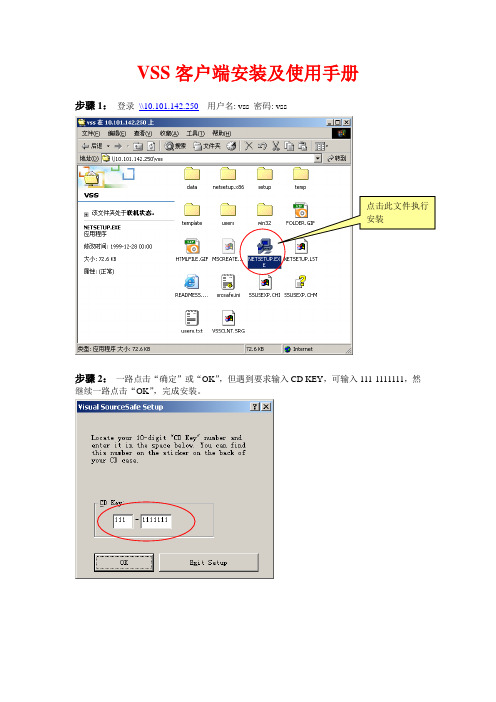
VSS 客户端安装及使用手册
步骤1: 登录 \\10.101.142.250 用户名: vss 密码
: vss
步骤2: 一路点击“确定”或“OK ”,但遇到要求输入CD KEY ,可输入111-1111111,然
继续一路点击“OK ”,完成安装。
步骤3: 安装完后,点击“开始菜单 -> 程序 -> Microsoft V isual SourceSafe -> Microsoft
Visual SourceSafe 6.0 ”进入VSS 客户端。
步骤4:登录VSS 服务器,会出现登录对话框,这个时候,首先点击对话框上的按钮
“Browser …”,在 \\10.101.142.250\afc 中心技术文档 目录下选择 “srcsafe.ini ”文件,然后在对话框的“username ”
”即可进
入VSS
步骤5:登录VSS 服务器后,可以通过菜单“Tools\Change Password ”修改自己登录密码。
在这里修改自己的
登录密码
目前,VSS的所有用户,除管理员账户外,所有账户均仅有浏览权限。
代码管理工具SVN-CC-GIT-VSS-CVS详细使用说明书最终版
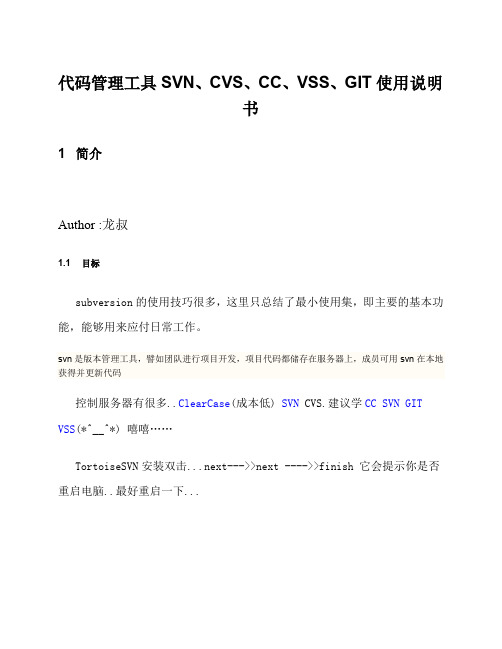
代码管理工具SVN、CVS、CC、VSS、GIT使用说明书1 简介Author :龙叔1.1 目标subversion的使用技巧很多,这里只总结了最小使用集,即主要的基本功能,能够用来应付日常工作。
svn是版本管理工具,譬如团队进行项目开发,项目代码都储存在服务器上,成员可用svn在本地获得并更新代码控制服务器有很多..ClearCase(成本低) SVN CVS.建议学CC SVN GIT VSS(*^__^*) 嘻嘻……TortoiseSVN安装双击...next--->>next ---->>finish 它会提示你是否重启电脑..最好重启一下...2 在eclipse上安装SVN插件1. 获取插件文件安装的方法(三个)方法一:把subclipse-1.6.17.zip文件夹解压之后的所有文件分别都丢入eclipse根目录下..出现提示是否覆盖文件时,选择“是”方法二|D:\devsoft\eclipse-j2ee的dropins目录下新建eclipse文件夹,再在eclipse文件里面分别新建features 和plugins文件夹(推荐使用..不会有污染.其他插件)然后把subclipse-1.6.17.zip文件夹解压之后的所有文件分别都丢入刚刚你在eclipse文件夹features 和plugins文件夹再重启Eclipse/Myeclipse..方法三、Help---->>Install New Software2. 验证安装插件成功安装插件成功后,可以在eclipse的windows->Preferences中的Team中看到SVN选项,如下图:3. SVN的权限分配如图所示三部曲passwd文件authz文件svnserve.conf3 SVN使用说明注意:要建一个代码库(资源库位置)网上下载TortoiseSVN-1.7.1.22161.msi工具双击安装即可.也可以安装一个命令版本新建资源库.Setup-Subversion-1.6.5.msi安装:Setup-Subversion-1.6.5.msi之后--->>>>建库....3.1 如何每次都要敲svnserve -d -r 加资源库名称解决每次启动都要敲svnserve -d -r 加svn资源库的问题运行cmd命令sc create svnserve binpath= "C:\Program Files\Subversion\bin\svnserve.exe --service --root D:\svn\svnrepos svnrepos是资源库名称进入你在那个盘建的库的svnresoucre的目录下conf的passwd给用户名和密码..找到svnserve.conf文件打开找到#password-db = passwd 把注释去掉..不去掉会报...Cmd命令窗体切记不要关闭否则报用svnserve -d -r 资源库文件夹回车即可启动启动svn命令就是那个给密码权限的svnserve.conf的名称加上-d -r 加上库文件夹名称回车即可...3.2 如何向SVN服务器上传项目代码由于每个组只开发一套代码,因此不需要每个人把自己的代码上传服务器,最终选择一个人的代码框架上传SVN,其他人从SVN服务器下载代码框架如下图,右键项目工程,选择Team->Share Project如下图,选择SVN输入URL地址:说明:输入本地的svn的URL准备开始共享项目到SVN服务器-----本机的svn库如下图,提交代码到SVN服务器上如下图,注意选择src->java下的源代码提交到SVN服务器,本地产生的build,dist等文件夹不要上传到SVN服务器3.3 如何连接SVN服务器,从SVN服务器下载代码如果项目团队小组的代码已经上传到SVN,可以通过下面的方法把svn代码加载到eclipse中:新建项目,选择“其他”选项从SVN中签出项目,如下:输入自己组的URL地址:其他用默认从svn可以check out到eclipse选择你要的项目check out点击finish即可....(*^__^*) 嘻嘻……3.4 如何更新项目的代码文件如下图,更新代码,可以检查服务器上的代码是否有更新,如果有自动替换本地的代码3.5 如何查看历史版本的代码通过选择“查看资源历史记录”右键代码文件,选择“比较”,可以选择和哪个版本的文件进行比较比较的结果显示3.7 如何删除SVN服务器上不用的SVN文件夹连接资源库,然后选择要删除的文件或文件夹,进行删除3.8 如何鉴别代码是本地代码,还是服务器代码3.9 如何把修改的代码上传到服务器3.10 通过IE查询项目代码在IE中输入自己URL地址,和自己的域用户名+密码,可以通过IE看到哪些代码在SVN服务器上。
VSS使用指南
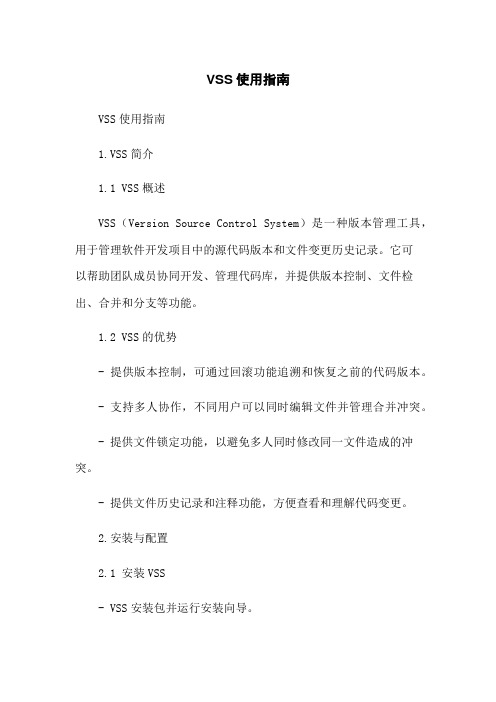
VSS使用指南VSS使用指南1.VSS简介1.1 VSS概述VSS(Version Source Control System)是一种版本管理工具,用于管理软件开发项目中的源代码版本和文件变更历史记录。
它可以帮助团队成员协同开发、管理代码库,并提供版本控制、文件检出、合并和分支等功能。
1.2 VSS的优势- 提供版本控制,可通过回滚功能追溯和恢复之前的代码版本。
- 支持多人协作,不同用户可以同时编辑文件并管理合并冲突。
- 提供文件锁定功能,以避免多人同时修改同一文件造成的冲突。
- 提供文件历史记录和注释功能,方便查看和理解代码变更。
2.安装与配置2.1 安装VSS- VSS安装包并运行安装向导。
- 按照向导提示,选择安装路径和组件。
- 完成安装并启动VSS客户端。
2.2 配置VSS- 运行VSS客户端,选择“工具”-“选项”菜单。
- 在选项对话框中,配置文件存储路径,团队成员权限和使用习惯等。
3.创建和管理项目3.1 创建新项目- 在VSS客户端中选择“文件”-“新建项目”菜单。
- 输入项目名称和描述,选择存储路径并设置访问权限。
- 单击“确定”完成项目创建。
3.2 导入现有项目- 在VSS客户端中选择“文件”-“导入项目”菜单。
- 选择源代码文件夹,并设置目标存储路径和访问权限。
- 单击“确定”导入项目到VSS中。
3.3 删除项目- 在VSS客户端中选择要删除的项目。
- 右键项目并选择“删除”选项。
- 确认删除操作并清理项目相关文件。
4.版本控制4.1 创建新版本- 在VSS客户端中选择要创建版本的文件。
- 右键文件并选择“检入”选项。
- 编写版本并单击“确定”创建新版本。
4.2 回滚到旧版本- 在VSS客户端中选择要回滚的文件。
- 右键文件并选择“历史记录”选项。
- 选择要恢复的旧版本,并单击“恢复”按钮。
4.3 合并代码- 在VSS客户端中选择要合并的文件。
- 右键文件并选择“合并”选项。
【商品说明书】vss使用手册
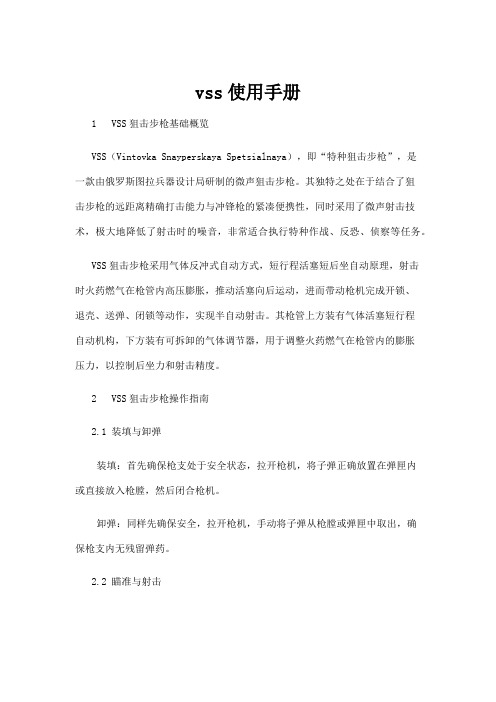
vss使用手册1️⃣ VSS狙击步枪基础概览VSS(Vintovka Snayperskaya Spetsialnaya),即“特种狙击步枪”,是一款由俄罗斯图拉兵器设计局研制的微声狙击步枪。
其独特之处在于结合了狙击步枪的远距离精确打击能力与冲锋枪的紧凑便携性,同时采用了微声射击技术,极大地降低了射击时的噪音,非常适合执行特种作战、反恐、侦察等任务。
VSS狙击步枪采用气体反冲式自动方式,短行程活塞短后坐自动原理,射击时火药燃气在枪管内高压膨胀,推动活塞向后运动,进而带动枪机完成开锁、退壳、送弹、闭锁等动作,实现半自动射击。
其枪管上方装有气体活塞短行程自动机构,下方装有可拆卸的气体调节器,用于调整火药燃气在枪管内的膨胀压力,以控制后坐力和射击精度。
2️⃣ VSS狙击步枪操作指南2.1 装填与卸弹装填:首先确保枪支处于安全状态,拉开枪机,将子弹正确放置在弹匣内或直接放入枪膛,然后闭合枪机。
卸弹:同样先确保安全,拉开枪机,手动将子弹从枪膛或弹匣中取出,确保枪支内无残留弹药。
2.2 瞄准与射击瞄准:使用VSS狙击步枪配备的高精度瞄准镜,根据目标距离调整瞄准镜的焦距和刻度。
在瞄准过程中,注意保持呼吸平稳,避免因身体晃动影响射击精度。
射击:在确认瞄准无误后,缓慢增加压力至扳机,直至枪响。
射击后,立即观察射击效果,根据需要进行第二轮调整或射击。
2.3 维护保养日常清洁:每次使用后,应使用专用清洁剂和软布清洁枪身、枪管和瞄准镜,避免污垢和湿气对枪支造成腐蚀。
润滑保养:定期对枪支的活动部件进行润滑,确保枪支在恶劣环境下仍能顺畅运作。
存放管理:将VSS狙击步枪存放在干燥、通风、避光的环境中,避免长时间暴露于高温或潮湿环境,以免损坏枪支性能。
3️⃣ VSS狙击步枪性能特点与应用VSS狙击步枪以其独特的微声射击技术和高精度的射击性能,在特种作战、反恐行动、侦察监视等领域发挥着重要作用。
其紧凑轻便的设计使得士兵在携带和使用时更加灵活便捷,而微声射击技术则大大降低了射击时的噪音,有效避免了暴露自身位置的风险。
- 1、下载文档前请自行甄别文档内容的完整性,平台不提供额外的编辑、内容补充、找答案等附加服务。
- 2、"仅部分预览"的文档,不可在线预览部分如存在完整性等问题,可反馈申请退款(可完整预览的文档不适用该条件!)。
- 3、如文档侵犯您的权益,请联系客服反馈,我们会尽快为您处理(人工客服工作时间:9:00-18:30)。
VSS使用手册软件测试的相关文档,测试代码、自动化测试程序代码均需要作为配置项,纳入到配置管理库中。
vss是一个简单实用的工具,希望大家测试工作中,合理的使用vss.1 VSS概述版本控制是工作组软件开发中的重要方面,它能防止意外的文件丢失、允许反追踪到早期版本、并能对版本进行分支、合并和管理。
在软件开发和您需要比较两种版本的文件或找回早期版本的文件时,源代码的控制是非常有用的。
Visual SourceSafe 是一种源代码控制系统,它提供了完善的版本和配置管理功能,以及安全保护和跟踪检查功能。
VSS通过将有关项目文档(包括文本文件、图象文件、二进制文件、声音文件、视屏文件)存入数据库进行项目研发管理工作。
用户可以根据需要随时快速有效地共享文件。
文件一旦被添加进VSS,它的每次改动都会被记录下来,用户可以恢复文件的早期版本,项目组的其他成员也可以看到有关文档的最新版本,并对它们进行修改,VSS也同样会将新的改动记录下来。
你还会发现,用VSS来组织管理项目,使得项目组间的沟通与合作更简易而且直观。
VSS可以同Visual Basic、Visual C++、Visual J++、Visual InterDev、Visual FoxPro 开发环境以及Microsoft Office 应用程序集成在一起,提供了方便易用、面向项目的版本控制功能。
Vi sual SourceSafe 可以处理由各种开发语言、创作工具或应用程序所创建的任何文件类型。
在提倡文件再使用的今天,用户可以同时在文件和项目级进行工作。
Visual SourceSafe 面向项目的特性能更有效地管理工作组应用程序开发工作中的日常任务。
1.1 VSS中的文件当你要修改某个文档时,需要先从数据库中将它签出(check out),或者告诉VSS你要编辑该文档。
VSS会将该文档的副本从数据库中拿到你的工作文件夹(working folder)中,你就可以修改你的文档了。
如果其他用户再想对同一文档进行修改,VSS会产生一个信息,告诉他,该文档已被签出(check out),从而避免多人同时修改文档,以保证文档的安全性。
当你完成修改之后,需要将文档签入(check in)VSS。
这个操作从你的工作文件夹(working folder)中复制被你修改的文档,并将它放回VSS数据库,以便其他用户能够及时看到文档的改动。
VSS能够保存文档的所有改动,并显示最新版本,同时早期版本也会被跟踪记录下来。
VSS对反增量技术的运用,仅需要用很少的磁盘空间就能使得用户获取文档的所有版本。
如果你没有修改文档,你可以执行撤消签出(undo check out)命令,文档将被保存为被签出(c heck out)之前的状态。
如果你只需读取某一文档而并不需要编辑它,你可以执行取出(get)命令,将文档放入你的工作文件夹,再选择查看文档(view),来查看你的文档的最新版本。
1.2 VSS中的项目项目(project)是指用户存储在VSS数据库中的所有文件(file)的集合。
用户可以在项目之间或项目内部实现文件的添加(add)、删除(delete)、编辑(edit)、共享(share)。
一个“项目(projec t)”在很大程度上类似于一个普通系统的的文件夹,不同的是它能更好地支持文件合并(merge)、跟踪(archive)和版本控制(version control)功能。
文件保存在VSS数据库中的项目(project)里。
你无须管理存储在VSS 中的文件正本,除非你要检查或与其它拷贝进行比较。
VSS为每一位用户提供了一份备份文件放入工作文件夹(working folder),供用户对文件进行查看与编辑。
尽管没有工作文件夹也可以查看文件,但要想真正实现对文档的处理,必须建立工作文件夹。
1.3 VSS的版本控制功能VSS能够保存文件的多个版本,包括文件版本之间每一处微小的变动。
版本控制有以下几方面的内容:l 组内合作——在缺省的情况下,一般一个文件在某一时间只允许一个用户对其进行修改,这样可以防止文件意外地被其他用户改动或者覆盖。
但管理员可以改动这种缺省的设置,允许文件多层签出。
这种设置也能防止过多的、不必要的改动。
l 版本追踪——VSS能够对源代码和其他文件进行存储和早期版本的追踪,从而实现重建文件早期版本等有关功能。
l 跨平台开发——在多平台开发的情况下,版本追踪用于维护核心代码。
l 代码的再使用——追踪程序基准使得代码可重用。
1.4 文件的拆分和共享在VSS中可以实现一个文件被多个项目共享(share)。
在一个项目中对文件的改动可以自动反映到其他共享的项目中去。
这正提倡了代码重用。
在file菜单中的properties中,点击link,可以查看某一文件的共享情况。
拆分(branch)是将文件从原来共享的项目中分离出来的过程。
它使得VSS可以实现从不同的路径追踪文件。
注:在其他版本控制系统中,分支是通过跟踪版本号来实现的。
例如:版本“2.3.9.2”是版本2. 3的第二个修订版本的第九个分支。
而VSS通过明显不同的项目名称实现对文件分支的跟踪。
拆分文件就断开了共享连接,使得本项目中的文件与其他原来共享的项目无关。
对此文件的修改将不会再反映到其他项目上。
拆分是这样被建立的:两个文件以前有着共同的历史记录,从实现拆分开始,他们的历史记录将被VSS分别追踪。
拆分文件之后,link按纽将不再显示已断开的连接,但你可以用path(file菜单中的properties 项)按纽浏览拆分的历史记录。
共享(share)文件就是在多个项目间建立文件的连接。
拆分(branch)文件就是在项目之间建立了不同的文件路径。
1.5 工作文件夹(working folder)VSS是存储和管理文件的工具,但是编辑和编译文件必须在VSS指定文件夹中进行。
这个文件夹叫工作文件夹,它可以是现存的文件夹,也可以是VSS新建的文件夹。
VSS浏览器在文件列表上方显示了文件的工作文件夹的路径。
在VSS系统中,工作文件夹才是你真正用于处理文档的地方。
当你要编辑或修改某个文档时,必须对文档实施check out 操作(详见3.3.5修改和编辑文件),VSS将该文档从项目中拷贝出来,放入你的工作文件夹。
当你修改完毕并check in 文件之后,VSS又将文件重新拷贝到数据库中以记录你的修改。
一旦你将文件签出,VSS就开始在你的本地机上创建并管理你的工作文件夹。
每一个用户、每一个项目或每一台微机都可以有自己的工作文件夹。
如果Joe在项目$/Spread Sheet和$/WordProcessor上工作,他就有相应的2个不同的工作文件夹。
如果Hanna在同样的项目上工作,对于每一个项目她又有自己的工作文件夹。
当你为某个项目设置了工作文件夹,你可以用它来放置你该项目中包括子项目再内的所2 VSS的客户端安装2.1 安装VSS的系统条件l 计算机/处理器: 处理器为486DX/66MHz或以上PC机推荐Pentium或更高级的处理器。
l 内存:Windows 95或以后的版本要求16 MB RAM (推荐32 MB);Windows NT 4.0要求24 MB (推荐32 MB)。
l 硬盘:客户机:典型安装:59MB;72 MB;安装过程:66 MB;l 服务器:典型安装:128 MB;最大安装:141 MB;l 附加硬盘要求:Internet Explorer:典型为43 MB,最大59 MB;MSDN:典型57MB,最大59 MBl 驱动器:CD ROMl 显示:VGA或更高级显示器,推荐Super VGA。
l 操作系统:Microsoft Windows 95或以后版本或者Microsoft Windows NT 4.0,NT要求S ervice Pack 3或更高版本(包括Service Pack 3〕l 外围设备/其它: Microsoft Internet Explorer 4.01 Service Pack 1 (包含).2.2 从网络安装VSS客户端1)打开本地计算机的“网上邻居”属性对话框;2)点击“配置”按纽;3)将“MICROSOFT网络用户”的属性设置为:登录到WINDOWS NT 域,域名为PLANNIN G;4)添加TCP/IP、NETBEUI、IPX/SPX协议;5)重新启动计算机,登录“planning”域;注:管理员为每位NT用户设置的登录密码为“111”,用户在第一次登录时,计算机会提示用户修改密码。
6)从“网上邻居”的“planning”域中查找服务器“VSSDATA”;7)打开共享的“VSS”文件夹并双击“NETSETUP”;8)按照安装程序的提示开始安装。
3 VSS的基本使用操作3.1 登录VSS点击VSS图标或从程序菜单中运行Visual SourceSafe 6.0,即可打开VSS浏览器。
如果用户登录的VSS密码和登录PLANNING域的密码是一致的,系统将不再提示输入进入VS S数据库的密码;如果用户为VSS设置的密码与登录PLANNING域的密码不同,系统将提示用户输入VSS的登录密码。
关于如何修改VSS用户密码,详见“3.2.14修改用户密码”。
3.2 VSS浏览器当你一打开VSS,如果你设定了密码的话,它会提示你输入密码。
如果你没有设定密码,你可以直接看到浏览器。
在浏览器上,你可以浏览你的数据库、查看项目列表、显示文件统计信息、执行命令对文件和项目进行操作等。
浏览器的最上方的标题栏是你当前连接的数据库。
VSS使用符号来提供有关文件和项目信息。
菜单栏的下面是常用工具栏,这里有许多常用命令的按纽,它可以帮你快速地执行对文件的操作。
在项目栏中,显示有项目列表,包括特殊项目的有关信息。
文件栏显示了当前项目的所有文件的列表。
结果栏显示当前你所执行的操作的结果。
3.3 VSS基本操作3.3.1创建新的文件夹1)选中要创建新文件夹的项目(上级文件夹);2)在file菜单中选中creat project;3)写入要添加的文件夹的名称,同时也可以在comment栏中为新建的文件夹添加备注;4)点击OK。
3.3.2添加文件夹1)选中你要添加文件夹的项目(上级文件夹);2)在file菜单中选中add files;3)在文件夹列表中选中要添加的文件夹;4)点击add,同时可以在comment栏为你添加的文件夹做一个简单备注;5)如果你要连同子文件夹一起添加,选择Recursive;5)点击OK,成功添加了一个带有备注的文件夹。
或者点击close,退出操作,返回add file s对话框,点击close。
3.3.3添加文件3.3.2.1使用add命令添加文件1)选中你要添加文件的文件夹;2)在fil菜单中选中add files;3)在文件列表中选中要添加的文件;如果要添加多个文件,可以使用CTRL键或SHIFT键,同时选中多个文件;4)点击add,同时可以在comment栏为你添加的文件夹做一个简单备注;5)点击OK。
